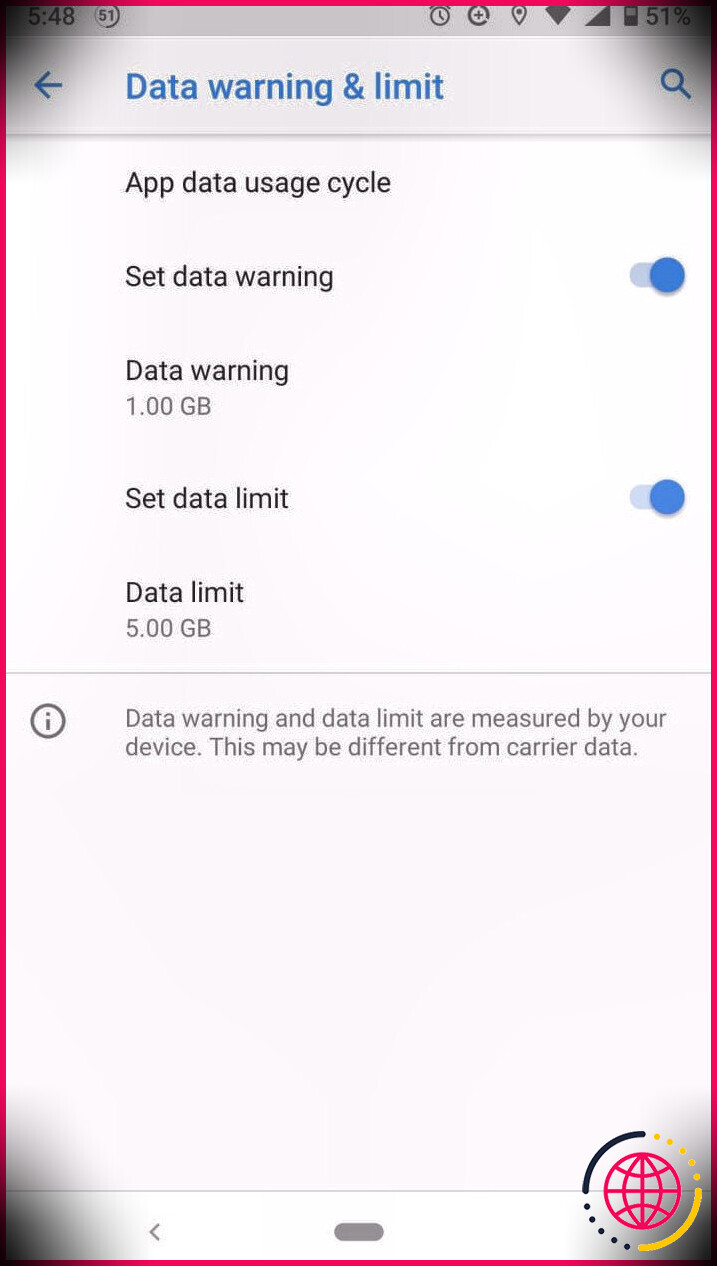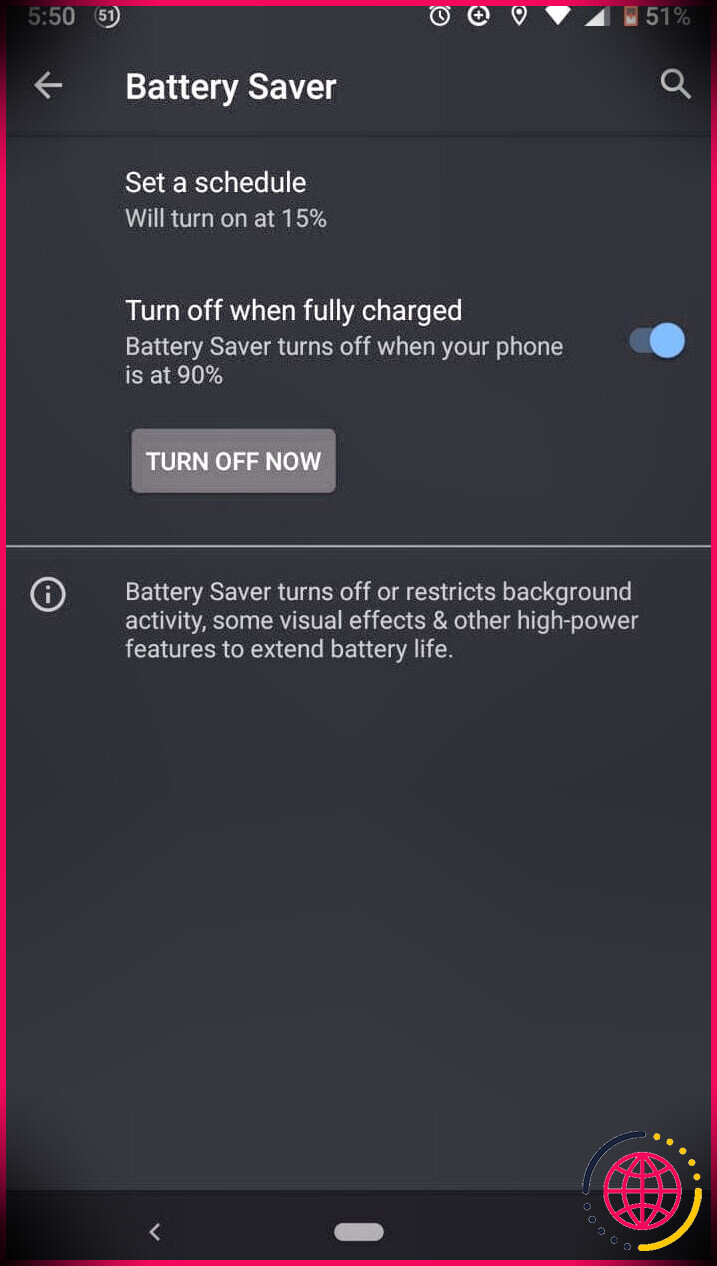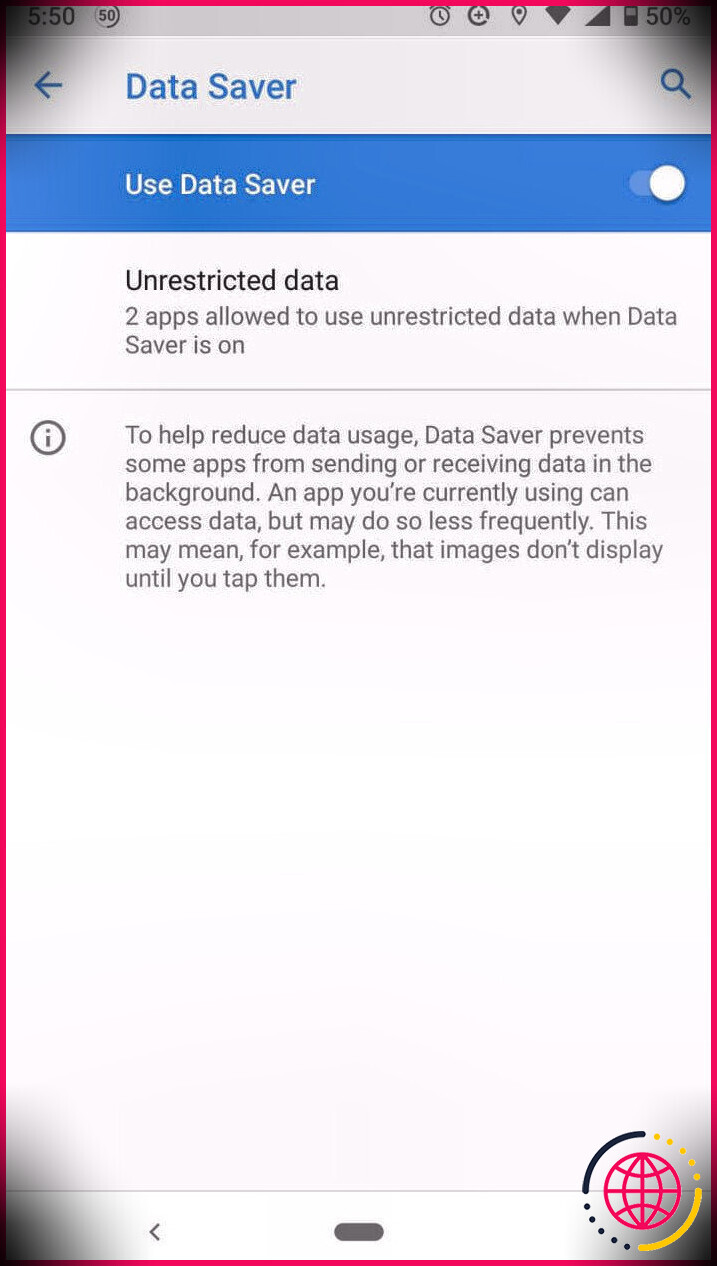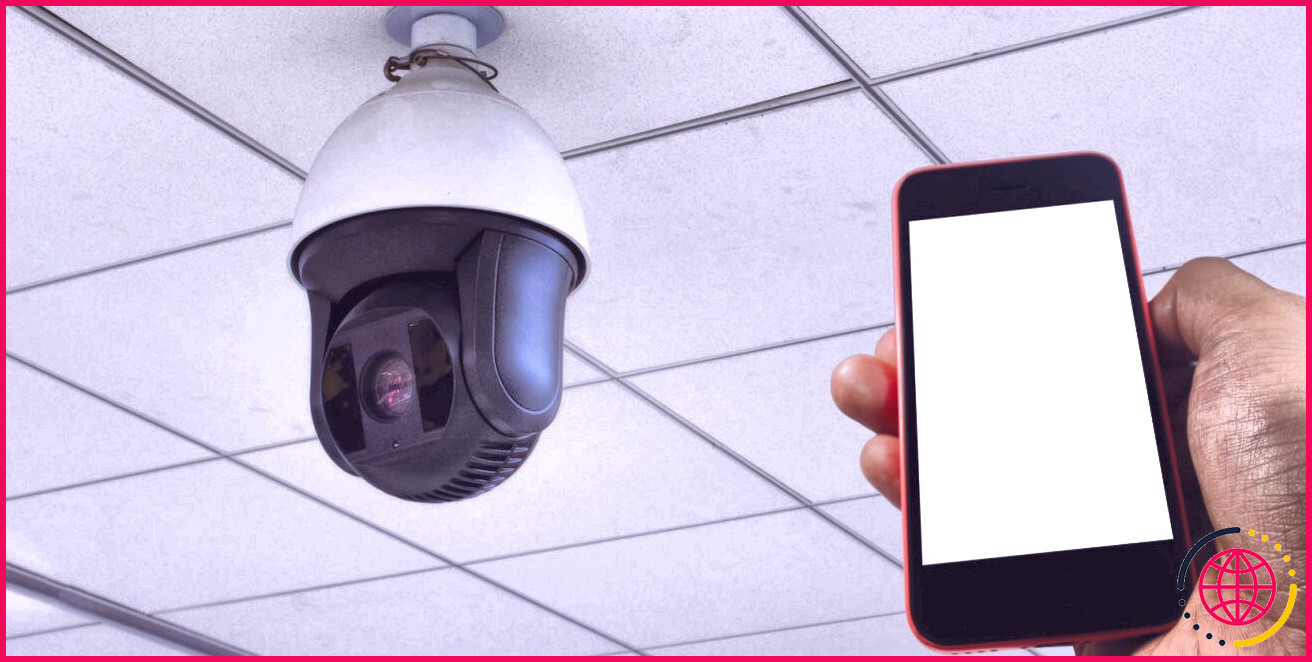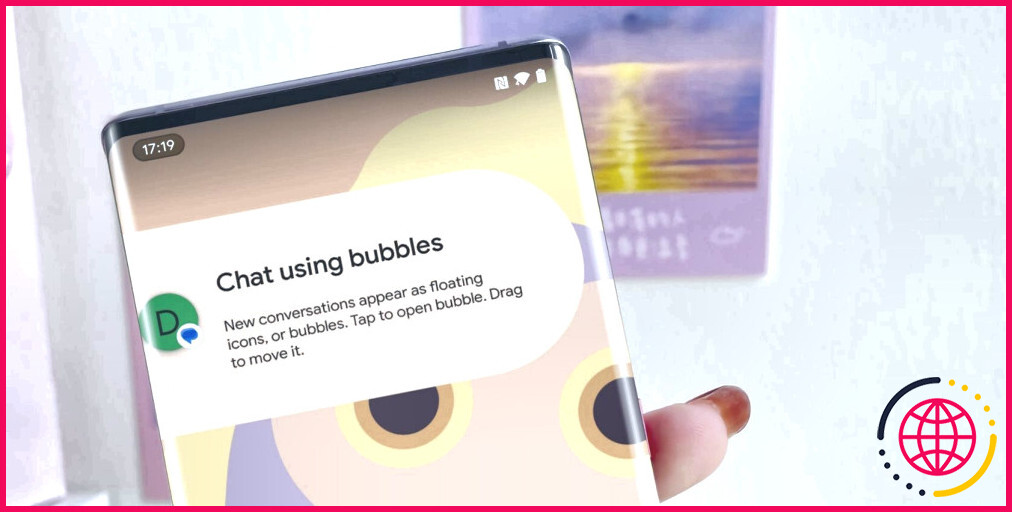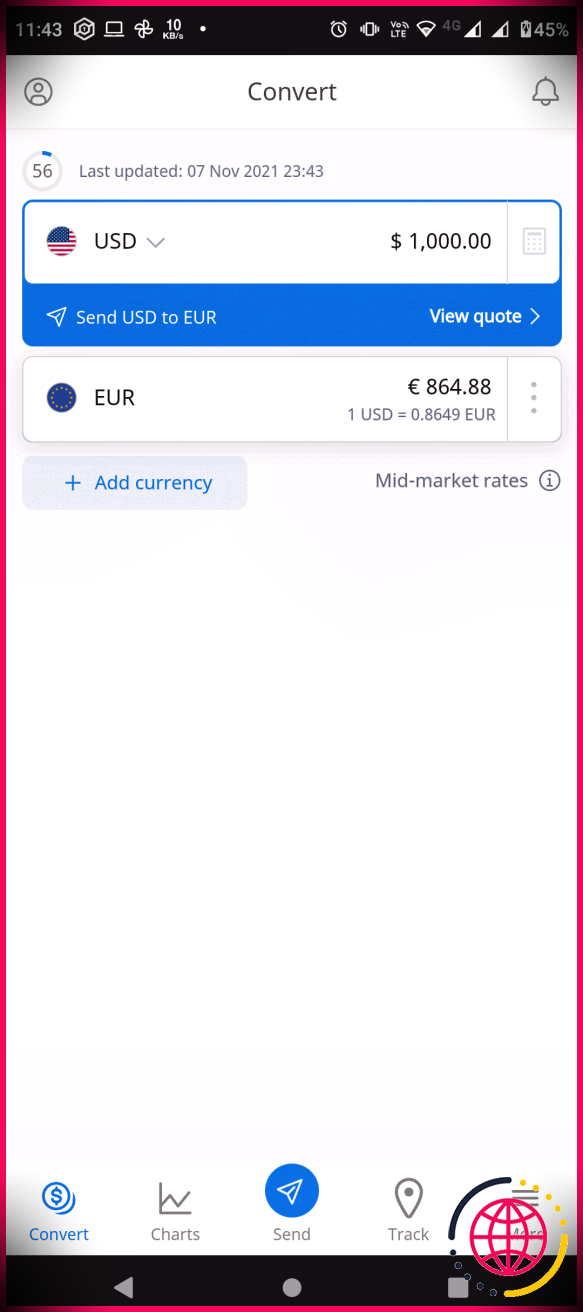Que faire si votre point d’accès mobile Android ne fonctionne pas
Dans le monde d’aujourd’hui, il ne se passe pas une minute sans que nous soyons connectés à Internet d’une manière ou d’une autre. Chaque fois que vous vous trouvez dans une situation où vous n’avez pas accès au Wi-Fi, il y a de fortes chances que vous utilisiez le point d’accès de votre smartphone. C’est une excellente fonctionnalité et une solution de contournement lorsque la situation l’exige.
Cependant, les points d’accès mobiles ne sont pas toujours aussi fiables que nous le souhaitons et peuvent mal fonctionner. Si jamais vous vous trouvez dans une position où votre point d’accès mobile ne fonctionne pas, voici les meilleures solutions pour résoudre votre problème.
1. Redémarrez votre appareil
Parfois, la solution la plus simple est la meilleure. Lorsque vous utilisez fréquemment votre téléphone et que plusieurs programmes s’exécutent en arrière-plan, le traitement de votre téléphone peut devenir plus lent et même rencontrer des bogues. Il est possible que votre problème de point d’accès soit résolu simplement en redémarrant votre téléphone.
Pour ce faire, maintenez le bouton d’alimentation, sélectionnez Éteindre , et laissez votre téléphone éteint pendant 30 secondes à une minute avant de le rallumer. Vérifiez ensuite si le problème est résolu.
2. Activer le mode avion
Le mode avion désactive les fonctions de transmission sans fil d’un appareil, notamment la radio cellulaire, le Wi-Fi et le Bluetooth. Parfois, lorsque vous rencontrez des problèmes de réseau, l’activation et la désactivation du mode avion peuvent aider à les résoudre en redémarrant vos connexions réseau.
Pour ce faire, déroulez votre barre de notification et sélectionnez l’icône du mode Avion et attendez 30 secondes à une minute avant de le désactiver à nouveau. Vérifiez ensuite si le problème est résolu.
Si vous ne trouvez pas le mode avion dans votre barre de notification, procédez comme suit :
- Aller à Réglages .
- Sélectionner Réseau & internet .
- Sélectionner Avancée .
- Robinet Mode avion .
3. Confirmez que la connexion Internet de votre téléphone fonctionne
Pour déterminer si votre problème vient de votre connexion Internet, assurez-vous que vos données cellulaires sont activées. Effectuez une recherche rapide sur Google pour confirmer si vos données sont lentes ou reçoivent une mauvaise réception.
Vérifiez votre limite de données cellulaires pour le mois pour vous assurer si vous l’avez dépassée ou non. Si vous avez un forfait prépayé avec une limite, la vitesse de vos données sera limitée lorsque vous la dépasserez, rendant votre point d’accès inutilisable. Vous devrez contacter votre fournisseur de données pour résoudre le problème.
Vérifiez votre limite de données
Une autre chose à vérifier est la limite de données de votre téléphone. Android vous permet de définir une limite personnalisée pour vous assurer que vous ne dépassez pas accidentellement votre limite mensuelle et vous éviter une surfacturation de la part de l’opérateur. Si vous avez dépassé la limite de données sur votre appareil Android, vous devrez définir une limite de données plus élevée dans le menu Paramètres pour activer les données mobiles sur le téléphone.
Pour vérifier et définir la limite de données de votre téléphone, procédez comme suit :
- Assurez-vous que vos données mobiles sont activées.
- Aller à Réglages .
- Sélectionner Réseau & internet .
- Choisir Réseau mobile > Utilisation des données de l’application .
- Clique le Icône Paramètres .
- Activer Définir la limite de données et définissez un numéro personnalisé.
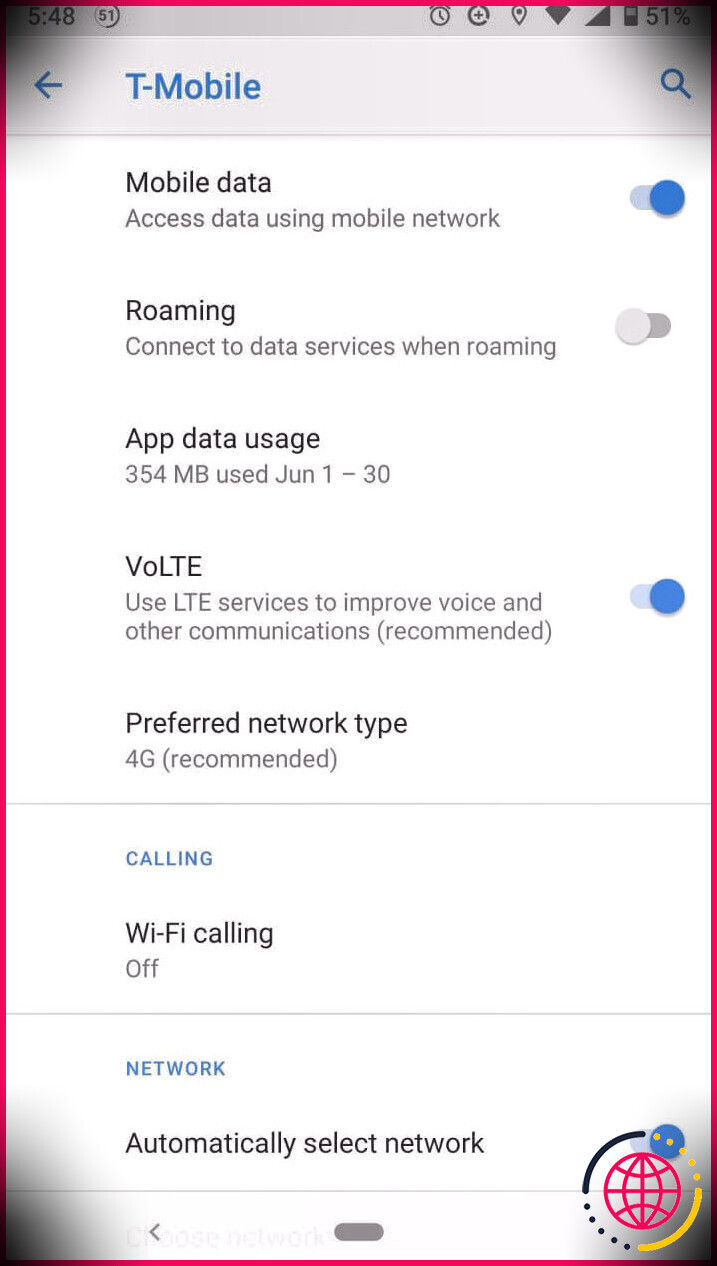

4. Désactiver l’économiseur de batterie et le mode économiseur de données
Le mode économiseur de batterie préserve la durée de vie de la batterie en limitant certaines fonctions non essentielles de votre téléphone. L’activation du mode d’économie de batterie n’est pas censée affecter la connexion au point d’accès de votre téléphone, mais les utilisateurs ont déjà signalé que cela se produisait comme un bogue. Essayez de désactiver l’économiseur de batterie et voyez si cela résout le problème.
Pour désactiver le mode économiseur de batterie, procédez comme suit :
- Aller à Réglages .
- Sélectionner Batterie .
- Sélectionner Économiseur de batterie .
- Robinet Désactiver maintenant .
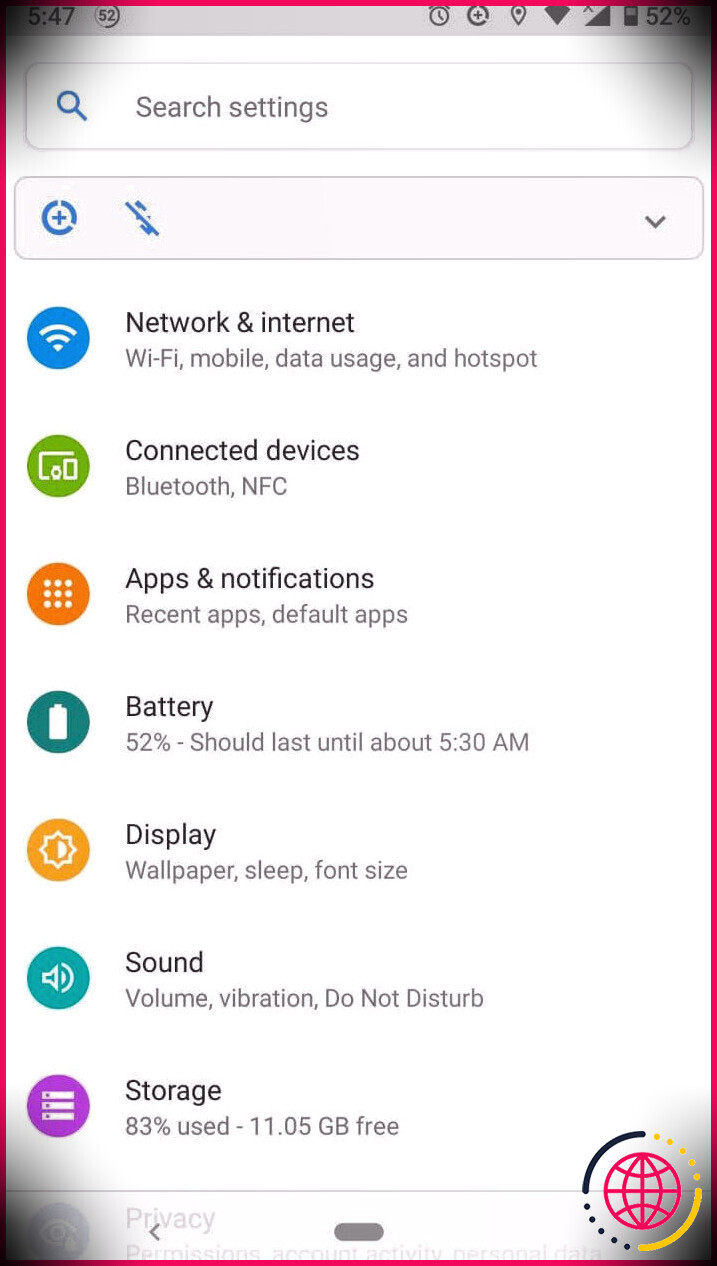
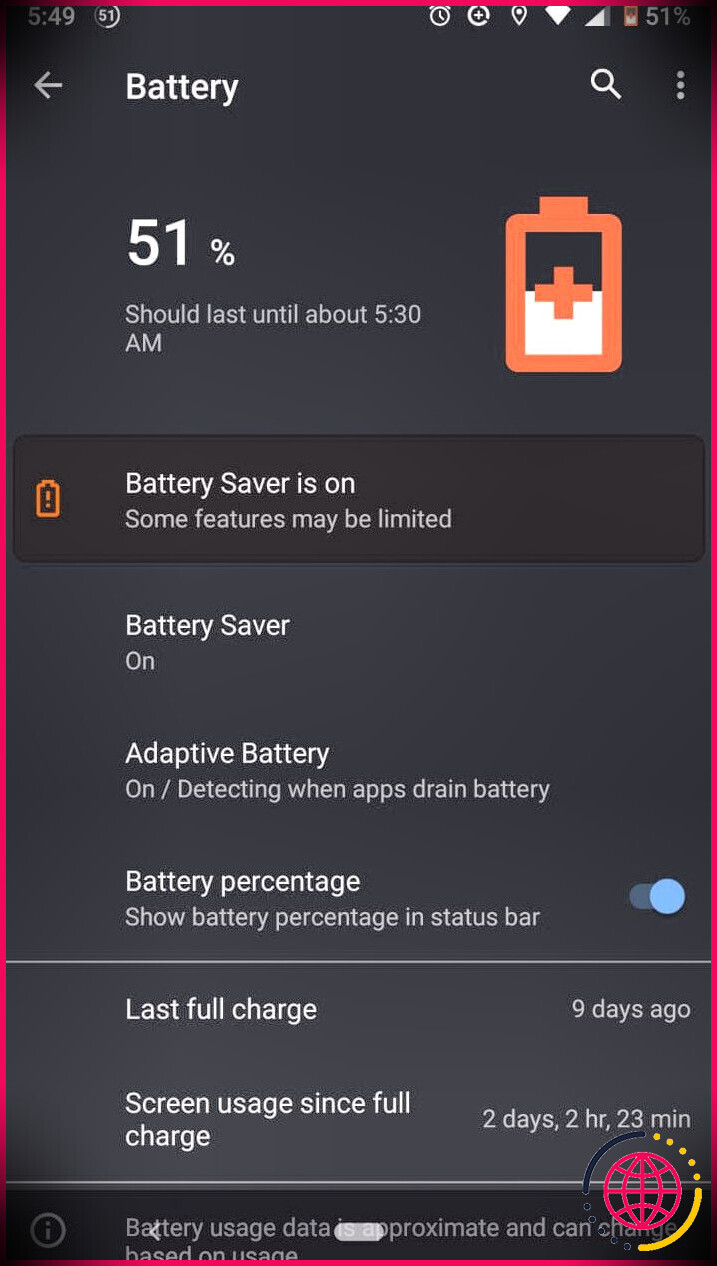
De même, le mode économiseur de données permet de réduire l’utilisation des données en empêchant certaines applications d’envoyer ou de recevoir des données en arrière-plan. Cela peut interférer avec votre connexion hotspot, il est donc conseillé de désactiver le mode économiseur de données.
Pour désactiver le mode économiseur de données, procédez comme suit :
- Aller à Réglages .
- Sélectionner Réseau & internet .
- Sélectionner Économiseur de données .
- Désactiver Utiliser l’économiseur de données .
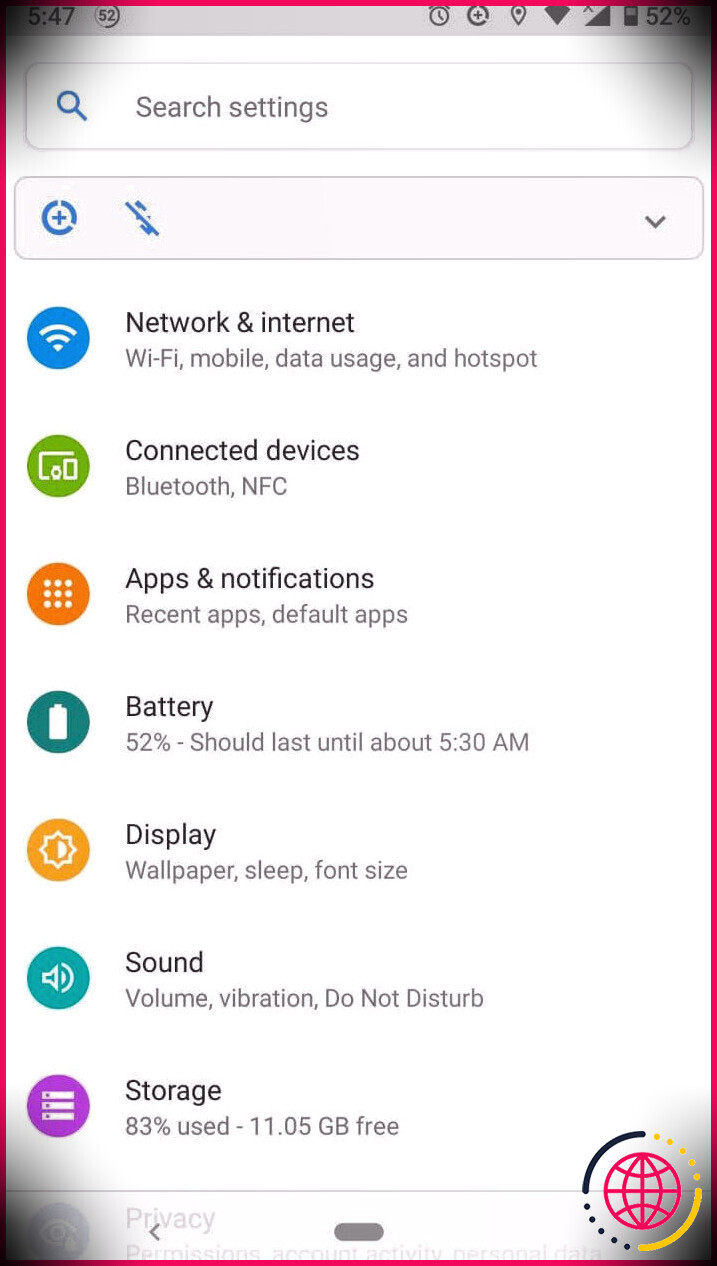
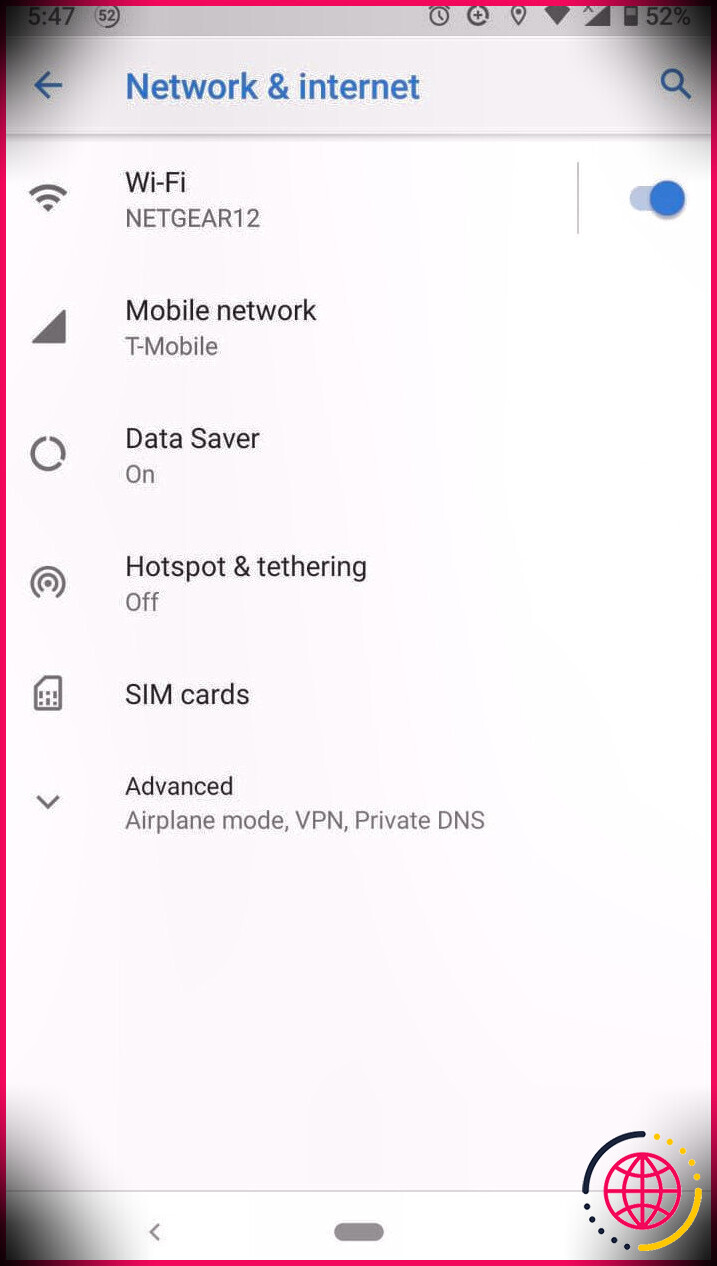
5. Désactivez votre VPN
L’utilisation d’un VPN (réseau privé virtuel) est un moyen intelligent de protéger votre vie privée en ligne, mais cela peut également entraîner des problèmes de connectivité mobile sur le téléphone. Un VPN achemine votre trafic via ses serveurs, ce qui peut entraîner une diminution de votre vitesse de connexion.
Il est recommandé de désactiver les VPN lorsque vous utilisez le hotspot de votre mobile pour éviter les problèmes de connexion.
Pour désactiver votre VPN, suivez ces étapes :
- Aller à Réglages .
- Sélectionner Réseau & internet .
- Sélectionner Avancé > VPN .
- Désactivez tous les VPN actifs
6. Désactiver la commutation automatique de point d’accès
Une fonctionnalité récente introduite par Android est la commutation automatique des points d’accès. Lorsque cette option est activée, le point d’accès s’éteindra si aucun appareil n’y est connecté pendant quelques minutes. Cela peut vous poser des problèmes si vous laissez votre appareil inactif trop longtemps ou si votre téléphone passe en mode veille. Vous pouvez faire l’expérience d’une désactivation continue des points d’accès et être frustré sans savoir pourquoi.
Pour éviter que cela ne se produise, désactivez-le en suivant les étapes ci-dessous :
- Aller à Réglages .
- Sélectionner Réseau & internet .
- Sélectionner Point d’accès et partage de connexion .
- Sélectionner Borne wifi
- Sélectionner Avancé > Désactiver automatiquement le point d’accès .
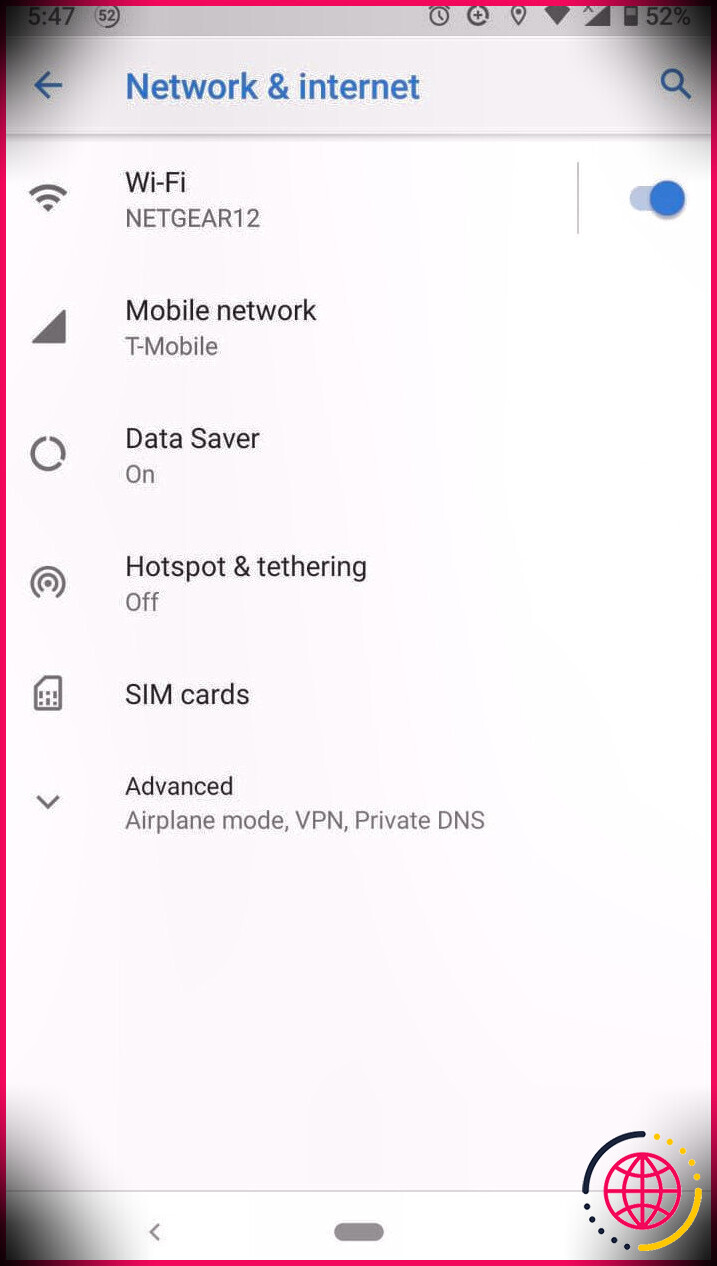
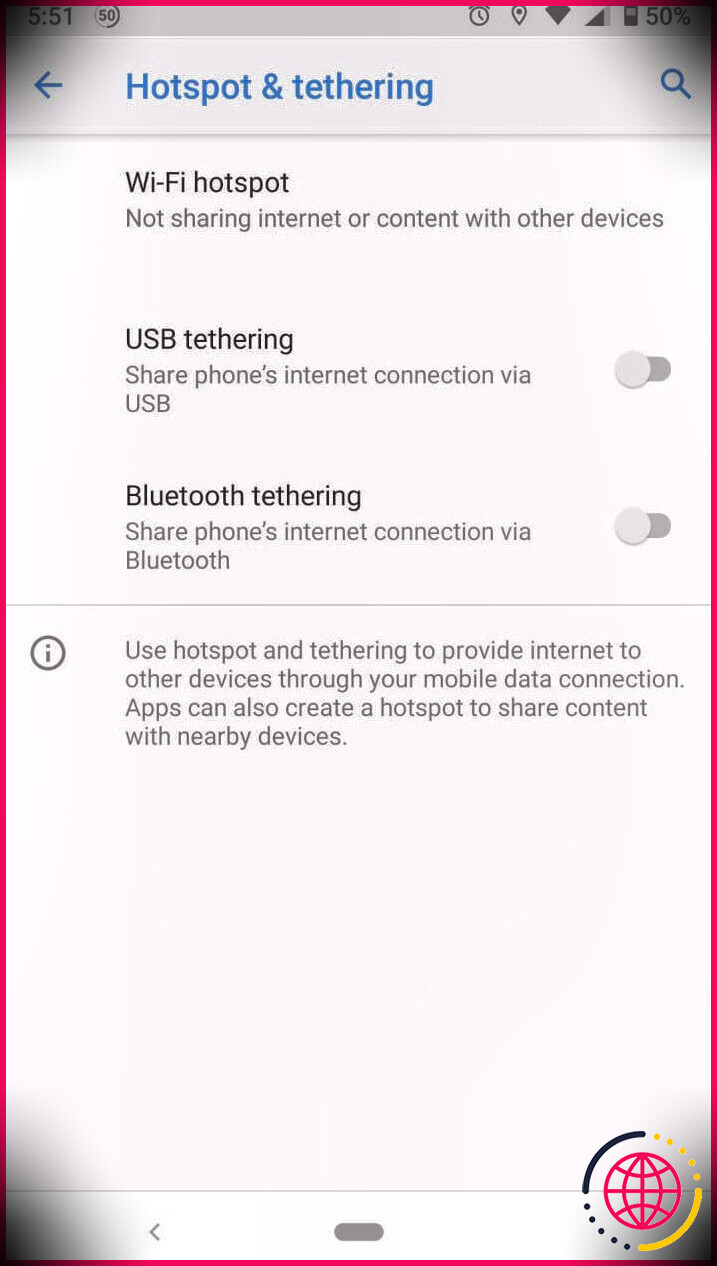
7. Passez à une autre bande Wi-Fi
Une autre fonctionnalité récente des derniers téléphones Android est la possibilité de modifier la fréquence du signal que vous envoyez pour créer le hotspot. La plupart des nouveaux téléphones prennent en charge les bandes Wi-Fi 2,4 GHz et 5 GHz, mais ce n’est pas le cas avec certains anciens modèles Android.
Alors qu’une bande de 5 GHz est plus rapide, de nombreux appareils ne sont pas en mesure de la capter. L’appareil de réception peut ne prendre en charge que la bande 2,4 GHz et si vous avez réglé votre téléphone sur une bande de 5 GHz, l’appareil de réception ne pourra pas capter cela. Cela l’empêchera également d’apparaître sous les connexions possibles sur l’appareil que vous essayez de connecter à votre point d’accès.
Pour revenir à la bande 2,4 GHz standard, procédez comme suit :
- Aller à Réglages .
- Sélectionner Réseau & internet .
- Sélectionner Point d’accès et partage de connexion .
- Sélectionner Borne wifi .
- Sélectionner Avancé > Bande AP .
- Sélectionner Bande 2,4 GHz .
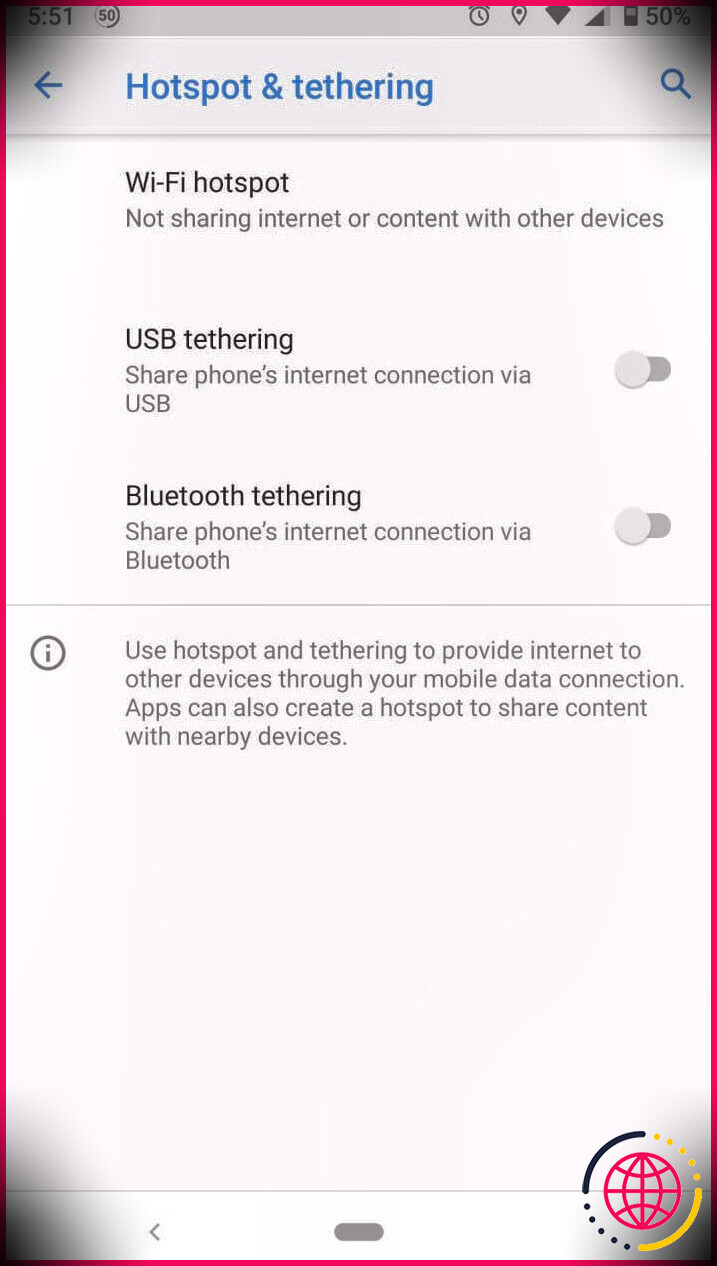
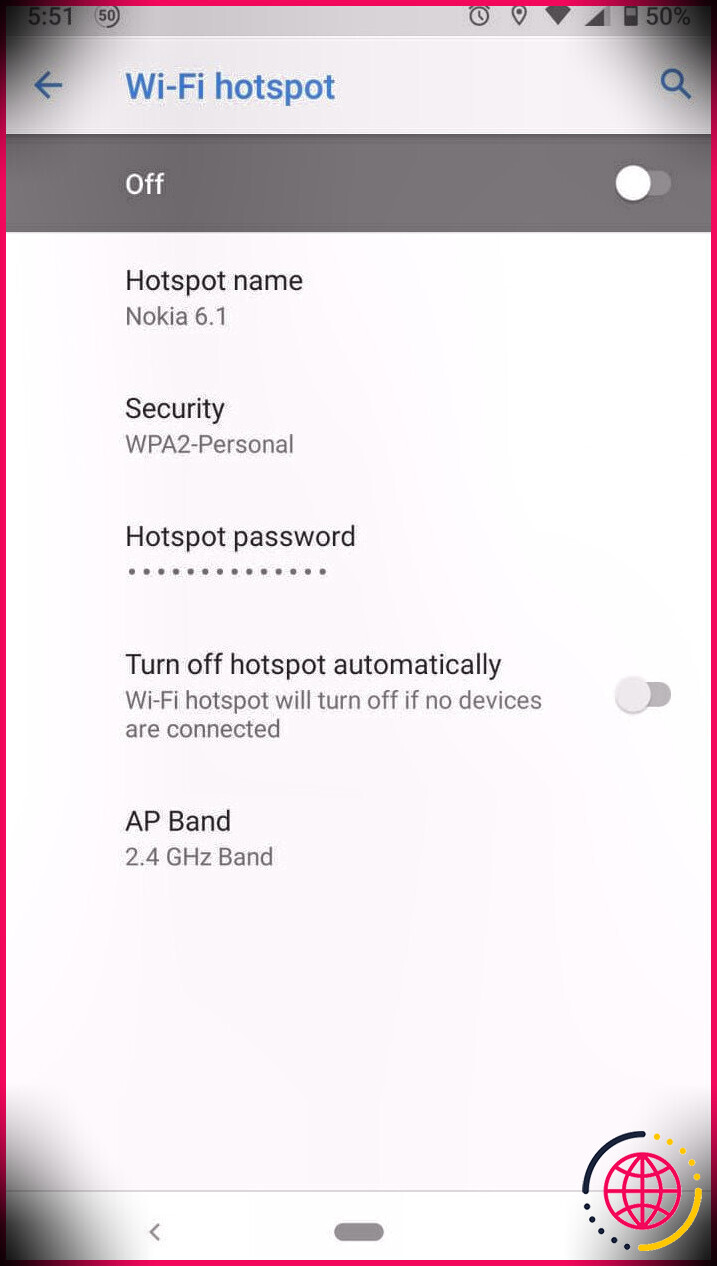
Résoudre les erreurs de point d’accès de votre téléphone Android
Il peut être frustrant de gérer les problèmes de points d’accès, car ils surviennent toujours lorsque vous avez le plus besoin d’Internet. Les solutions présentées ici devraient résoudre tout problème que vous pourriez rencontrer sur votre téléphone. Les problèmes de réseau surviennent souvent lorsque vous vous trouvez dans une zone où la connexion est faible, alors assurez-vous de toujours vérifier votre zone lorsque vous utilisez le point d’accès de votre téléphone.